Как да се създаде "Mail Сигнали" версия 5 и да започнете.
1. Това ръководство е предназначено за потребители на сертифицирани бизнес мрежа, получил сертификат за електронен подпис за използване с сигурна поща (в т. Н. За да изпратите отчети).
2. Преди да инсталирате програмата "пощенски агент" версия 5.x се отнасят до техническите спецификации, изисквани да инсталирате и стартирате програмата.
3. За да работите със сигурната електронна поща изисква да се инсталира CIPF "Крипто". Подробни инструкции могат да бъдат намерени след инсталирането на програмата "пощенски агент" в менюто "Помощ - Помощ за програмата" пощенски агент ".
2. Веднъж изтеглени, затворете всички работещи програми на компютъра и стартирайте инсталационния файл.
За да инсталирате програмата изисква администраторски права. Програмата за разпределение включва компонент dotNetFramework 4.0

3. Следвайте инструкциите за инсталиране.
По подразбиране, ще бъдете подканени да инсталирате програмата в директорията C: \ Atlas2 \ ProtectedMailAgent \. Тя не се препоръчва да се промени този път.

4. Когато за пръв път отворите прозореца на програмата ще се появи, който изисква потребителско име и парола от бизнес мрежа на Personal Area. Въведете вашето потребителско име и парола от личен кабинет.
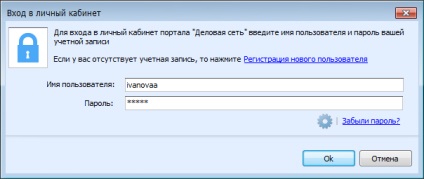
Потребителското име и паролата, който сте получили vSMS съобщение, когато се регистрирате.
Регистрацията е много проста и отнема не повече от няколко минути.
5. Ако сте въвели правилно името и паролата, Пощенски Агент синхронизира конфигурация на таблото:
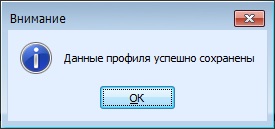
6. Всички ваши сметки вече са готови да отидат:
По избор може да изберете произволен брой пощенските си кутии от различни пощенски услуги (@ mail.ru, @ gmail.comi и т.н.).
7. Обърнете внимание. Лентата за състоянието показва текущото състояние на Mail агент.
8. Щракнете върху "Сертификатът не може да се намери" и отидете на "Настройки", за да инсталирате сертификата.

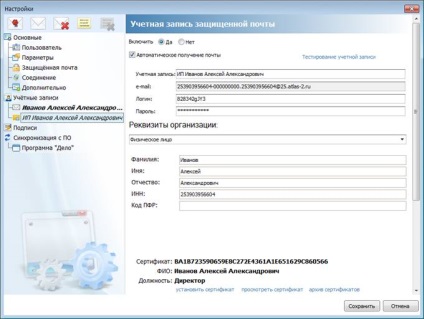
9. Натиснете бутона "Install Certificate". Mail агент ще търси сертификат на наличната медиите (дискети, флаш памети, жетони). Изберете сертификата си и кликнете върху бутона "Install":

10. Щракнете върху бутона "Save" в прозореца Preferences и рестартирайте "Mail Сигнали".
Лентата на състоянието в момента има следния вид:
11. Изберете типа на системата, например, "Отчитане на Федералната данъчна служба":
и натиснете "трансфер поща агент" панел "Създаване Писмо" на лентата с инструменти.
12. Отворете прозореца създаване писмо:

13. Изберете "Добавяне на контрагента - менюто Офис":
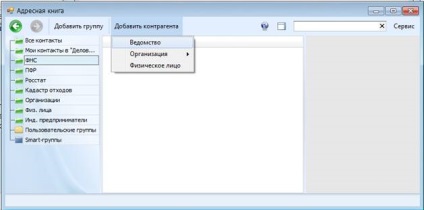
14. В "Добавяне на отделите", изберете желания получателя (проверка) от падащия списък. Щракнете върху бутона "Install":
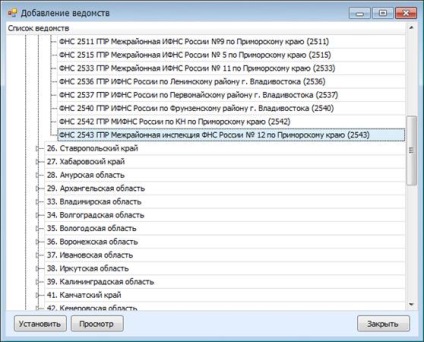
В бъдеще, това действие е завършен за всички ведомства, с които ще работи.
"До" следващия път, когато изпращате писма до определени агенцията ще се избира автоматично в областта.
Поздравления. "Пощенска агент" е настроен и готов да отида. Имаше нужда да се инвестира в доклад, създаден от писмо и да го изпратите.
Подробни инструкции за изпращане на доклади и писма се отнасят до менюто "Помощ".
Забележка: всеки път, когато стартирате "Mail Сигнали" автоматично проверява за актуализации:
Тези актуализации винаги трябва да носят. С това действие, на практика се елиминира риска от грешки по време на работа с програмата (например, когато изпращате отчети).
Свързани статии
